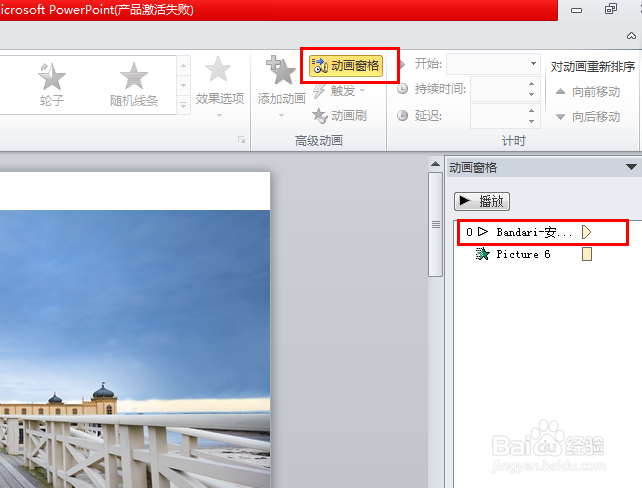1、“新建幻灯片”或打开幻灯片需要插入音频的界面。音频使用的方式有很多种,可以在本页插入简短的音频,也可以跨幻灯片播放音乐。

2、功能栏中点击“插入”,在子功能栏中“媒体”一栏中有“视频”,”音频“的选项钮。

3、点击“音频”选项钮,选择音频所在的位置,一般选择“文件中的音频”,把自己准备好应用到幻灯片中的音频插入到幻灯片中。

4、选择要插入的音乐,点击“插入”。2010版幻灯片插入音频是嵌入的,不需要在播放时也把音频放在指定的文件夹。嵌入到幻灯片后,即使删除音乐也不会受到影响。
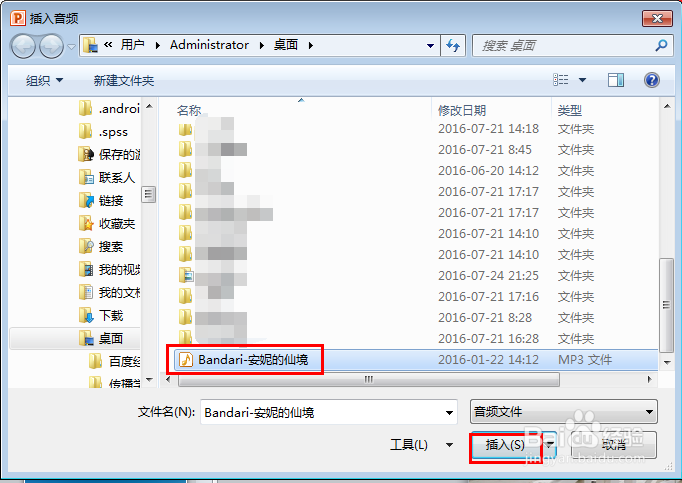
5、出现下图所示小喇叭形状的播放口,就表示成功插入音频了。点击“倒三角”处可以播放音乐。

6、设置音频播放格式,点击“音频工短铘辔嗟具”---“播放”。子功能栏中可以根据需要剪裁音频长度,可以调整淡入淡出时间,音量有高、中、低、静音四种选择,根据需要选择。
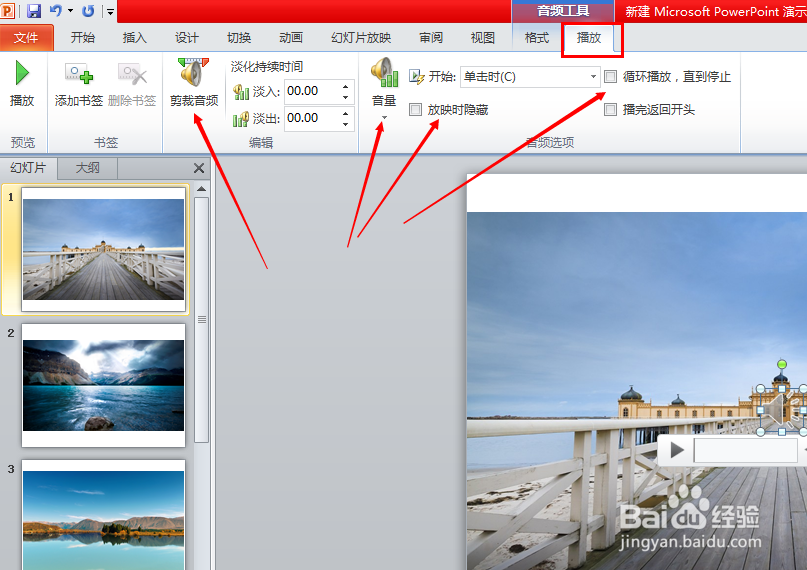
7、选中“放映时隐藏”,小喇叭在全屏播放时就不见了,否则影响播放与背景的和谐度;开始栏中有三个可选择的,“单击”或“自动”或“跨幻灯片播放”,“自动”和“跨幻灯片”是全屏后就自动播放音乐;根据需要碚枞凇悄选择“循环播放,直到停止”或“播放完返回开头”。
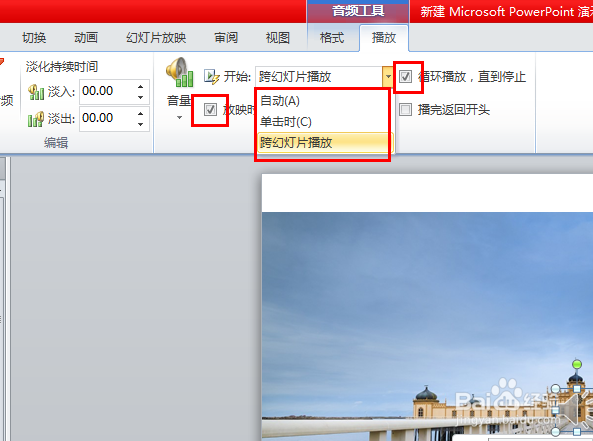
8、音频设置就完毕了,然后根据需要,调整音频的播放位置就可以了。功能栏“动画”按钮,动画窗格按钮,在右侧栏中调整音频与其他动画的先后位置。